您现在的位置是:主页 > 电脑维修 > 鼠标故障 >
win10usb鼠标不能用怎么办_win10usb鼠标不能用的处理方法
发布时间:2020-09-09 01:48:56所属栏目:鼠标故障 已帮助人编辑作者:深圳it外包
现在很多用户的电脑都是安装的win1064位系统。但在使用的过程中难免会遇到一些问题,例如就有用户反映说自己的电脑出现了usb鼠标不能用的情况。那么下面小编就以win10纯净版系统为例,来为大家分享win10usb鼠标不能用的处理方法。
具体方法如下:
1、在桌面找到【此电脑】图标,右键单击选择【管理】。

2、在左侧找到【设备管理器】单击,右侧展开的部分找到【鼠标和其他指针设备】。

3、选择当前设备,右键单击选择【属性】。

4、找到【电源管理】选项卡,将【允许计算机关闭此设备以节约电源】处的选项框取消勾选,点击下方【确定】即可。
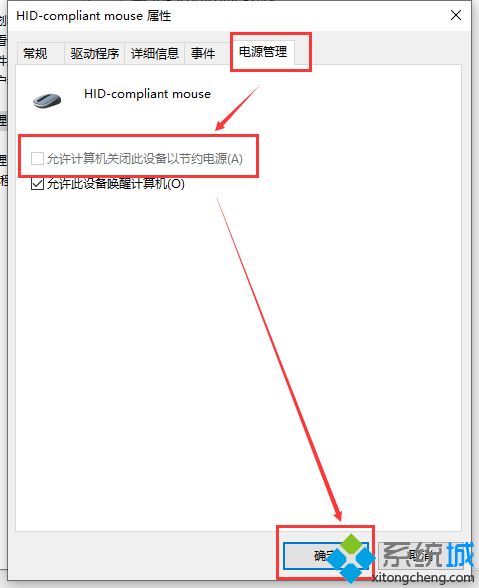
上面给大家分享的就是关于win10usb鼠标不能用的处理方法啦,有出现同样问题的可以按照上面的方法来解决哦。
以上就是罗湖电脑维修为您提供win10usb鼠标不能用怎么办_win10usb鼠标不能用的处理方法的解读,本文章链接: http://www.crm2008.net/dnwx/sbgz/27324.html 欢迎分享转载,更多相关资讯请前往鼠标故障
相关文章
企业IT外包服务

万通大厦笔记本电脑维修:蔡屋围发展大厦,百汇大厦,北京大厦电脑网络维护

罗湖深业泰富广场招商中环红岭地铁站附近网络监控布线维护

深药大厦电脑维修IT外包公司:万乐大厦附近一致药业大厦服务器维护公司

深圳罗湖笋岗地铁站附近宝能大厦办公室网络综合布线方案

东门老街网络维护外包:金城大厦,湖溪大厦,湖晖大厦,鸿基大厦网络维护服务

天地大厦小公司网络维护外包:红桂大厦,银荔大厦,茂源大厦网络组建与维护

深圳上门维修电脑怎么收费,南山电脑公司收费报价

80台单位电脑外包价格,龙岗it外包公司收费标准

红岭北地铁站附近电脑维修公司:深爱大厦附近光纤小区IT外包公司

100台电脑外包价格表,福田it外包公司方案收费标准

深圳电脑网络维修公司:企业单位上门电脑维修费用一般多少钱

罗湖it外包公司:企业50台电脑外包维护费

罗湖水贝珠宝园it外包公司_水贝地铁站附近_万山珠宝园电脑网络维护

办公室30台电脑网络综合布线方案_30个点布线方案收费

深圳龙岗布吉it外包公司:10年电脑网络维修经验,专注中小企业it外包
扫码关注
- 专注IT行业,10年IT行业经验





